- Wissensdatenbank
- Daten
- Datenmanagement
- Sie nutzen Tools für Datenqualität
BetaSie nutzen Tools für Datenqualität
Zuletzt aktualisiert am: 13 November 2025
Mit einem der folgenden Abonnements verfügbar (außer in den angegebenen Fällen):
-
Marketing Hub Starter, Professional, Enterprise
-
Sales Hub Starter, Professional, Enterprise
-
Service Hub Starter, Professional, Enterprise
-
Data Hub Starter, Professional, Enterprise
-
Content Hub Starter, Professional, Enterprise
-
Intelligentes CRM – Professional, Enterprise
-
Commerce Hub Professional, Enterprise
Die Übersichtsseite zur Datenqualität hilft Ihnen, Datenprobleme zu identifizieren, zu verstehen und zu beheben. Auf der Übersichtsseite zur Datenqualität können Sie:
- Verschaffen Sie sich einen Überblick über Ihre Daten: Greifen Sie auf eine Zusammenfassung, empfohlene Aktionen und Einblicke in Eigenschaften zu.
- Duplikate verwalten: Zeigen Sie Duplikate von Kontakten und Unternehmen an und verwalten Sie sie, und zeigen Sie Warnungen an, wenn die Anzahl der Duplikate das zulässige Tageslimit überschreitet.
- Formatierungsprobleme beheben: Beheben Sie Formatierungsprobleme für verschiedene Objekteigenschaften.
- Datensatzanreicherung verwalten: Zeigen Sie die Kontakt- und Unternehmensanreicherung an und verwalten Sie diese.
- Gewinnen Sie Einblicke in Eigenschaften: Verstehen Sie, wo und wie Eigenschaften in Ihrem CRM verwendet werden.
Erfahren Sie mehr darüber, wie Sie die Datenqualität bereinigt halten.
Bevor Sie loslegen
Bitte beachten Sie Folgendes, bevor Sie loslegen:
- Nur Super-Admins oder Benutzer mit Zugriff auf Tools für Datenqualität und Anzeigeberechtigungen können die Übersichtsseite zur Datenqualität anzeigen.
- Nur Super-Admins oder Benutzer mit Zugriff auf Tools für Datenqualität und Berechtigungen zum Anzeigen aller Kontakte und Unternehmen können auf der Seite mit der Übersicht über die Datenqualität einzelne Kontakt- und Unternehmensobjekte beheben und beheben.
- Wenn ein Datensatz auf der Übersichtsseite zur Datenqualität aktualisiert wird, später aber manuell in einem falschen Format aktualisiert wird, wird der Datensatz auf der Übersichtsseite zur Datenqualität nicht erneut gekennzeichnet.
Eine Übersicht über Ihre Daten anzeigen
So rufen Sie eine Zusammenfassung Ihrer Datenprobleme, Empfehlungsaktionen und Eigenschaften-Einblicke auf:
- Gehen Sie in Ihrem HubSpot-Account zu Datenmanagement > Datenqualität.
- Um den Datumsbereich der angezeigten Daten anzupassen, klicken Sie auf das Dropdown-Menü Datumsbereich und wählen Sie Ihren Datumsbereich aus.
- Im Abschnitt Zusammenfassung sehen Sie Folgendes:
- Duplikatprobleme: die prozentuale Änderung der Anzahl von Duplikaten in Ihrem Account seit dem Startdatum Ihres Zeitraums. Um Probleme anzuzeigen, klicken Sie auf Probleme anzeigen, um zum Tab Duplikate verwalten zu gelangen.
- Formatierungsprobleme: die prozentuale Änderung in der Anzahl der Formatierungsprobleme in Ihrem Account seit dem Startdatum Ihres Zeitraums. Um Probleme anzuzeigen, klicken Sie auf Probleme anzeigen, um zum Tab Formatierungsprobleme zu gelangen.
- Im Abschnitt Empfohlene Maßnahmen sehen Sie Folgendes:
- Duplikate: die Anzahl der von Breeze erkannten Duplikate. Klicken Sie auf Duplikate anzeigen, um zum Tab Duplikate verwalten zu gelangen.
- Formatierungsprobleme: die Anzahl der Formatierungsprobleme für eine bestimmte Eigenschaft, die möglicherweise behoben werden müssen. Klicken Sie auf Formatierungsprobleme anzeigen, um zum Tab Formatierungsprobleme zu gelangen.
- Workflows: die Anzahl der ungenutzten Workflows. Klicken Sie auf Workflows überprüfen, um zu einer Liste Ihrer nicht verwendeten Workflows zu gehen.
- Zusammenfassung der Datenqualität: Richten Sie eine wöchentliche Zusammenfassung ein, die Sie über Probleme mit der Datenqualität und die Änderungen an Ihren Daten der letzten Woche informiert. Klicken Sie auf Einrichten, um zu Ihren Benachrichtigungseinstellungen zu gelangen.
- Klicken Sie auf den Abschnitt Datenqualität, um ihn zu erweitern, und klicken Sie dann auf die Kontrollkästchen in der Spalte E-Mail.
- Sie erhalten jetzt wöchentliche E-Mails mit einer Zusammenfassung der Datenqualität. Die Übersicht zur Datenqualität wird nach der Einrichtung nicht mehr auf dem Tab Übersicht angezeigt.
- Zeigen Sie im Abschnitt Eigenschaften-Einblicke ein Diagramm an, das Ihnen die Eigenschaften insgesamt und die Anzahl der Probleme über einen bestimmten Zeitraum anzeigt.
- Um den Datumsbereich festzulegen, klicken Sie auf die Dropdown-Menüs Datenbereich und Häufigkeit und wählen Sie den Datenbereich und die Häufigkeit aus.
- Um einen bestimmten Problemtyp im Diagramm anzuzeigen, bewegen Sie den Mauszeiger über Duplikate, Keine Daten oder Nicht verwendet im Schlüssel, um dieses spezifische Problem im Diagramm hervorzuheben.
- Klicken Sie auf Alle Eigenschaften anzeigen, um zum Tab Einblicke in die Eigenschaften zu gelangen.

Duplikate verwalten
So verwalten Sie Objektduplikate und zeigen Warnungen an:
- Gehen Sie in Ihrem HubSpot-Account zu Datenmanagement > Datenqualität.
- Klicken Sie auf den Tab Verwalten.
- Oben wird ein Banner mit Warnungen zu Duplikaten angezeigt, das anzeigt, wie viele erkannte Duplikate das zulässige Tageslimit überschreiten. Klicken Sie auf Warnungen anzeigen, um zum Tab Warnungen zu gelangen.
- Das zulässige Tageslimit bezieht sich auf das benutzerdefinierte Limit, das vom Benutzer im Account festgelegt wird. Sie können zum Beispiel eine Warnung einrichten, die Sie benachrichtigt, wenn Ihr Account mehr als 10 doppelte Datensätze aufweist.
- Um dieses anpassbare Limit zu verwalten, klicken Sie im Banner Doppelte Warnungen auf Warnungen anzeigen. Sie werden zur Seite Datenqualität weitergeleitet.
- Klicken Sie auf der Registerkarte Warnungen auf Einstellungen für Duplikate anpassen.
- Passen Sie im rechten Seitenbereich auf der Registerkarte Duplikateinstellungen überwachen Ihr tägliches Duplikatlimit an.
- Wählen Sie im rechten Seitenbereich auf der Registerkarte Benachrichtigungen die Benutzer aus, die benachrichtigt werden sollen.
- Klicken Sie auf Speichern.
- Klicken Sie im Abschnitt Duplikate verwalten auf den Tab Kontakte oder Unternehmen, um eine Tabelle mit doppelten Objekten anzuzeigen.
- Verwenden Sie die Suchleiste oder klicken Sie auf die Filter, um die in der Tabelle angezeigten Duplikate weiter einzugrenzen.
- Klicken Sie auf einen Datensatz in der Tabelle, um ein Seitenfenster mit Datensatzinformationen anzuzeigen.
- Überprüfen Sie in der Spalte Entdeckt am, an welchem Datum und zu welcher Uhrzeit das Duplikat gefunden wurde.
- Klicken Sie neben dem Duplikatproblem auf Überprüfen oder Ablehnen.
- Überprüfen: führt die doppelten Datensätze zusammen. Klicken Sie im Dialogfeld auf die Eigenschaften, die zusammengeführt werden sollen. Klicken Sie dann auf Zusammenführen und weiter überprüfen.
- Ablehnen: bestätigt, dass die Datensätze KEINE Duplikate sind, und behält beide Datensätze bei
- Zeigen Sie im Abschnitt Warnungen eine Tabelle mit Duplikaten an, die das zulässige Tageslimit überschritten haben (nur Data Hub Professional und Enterprise). Ihr Konto wird alle 24 Stunden überprüft. Diese Zahlen zeigen die Gesamtanzahl zum Zeitpunkt des Versands der Benachrichtigung und ändern sich nicht aufgrund der Bereinigungsaktionen.
- Klicken Sie oben rechts auf Abgelehnte Duplikate überprüfen, um ein Seitenfenster mit abgelehnten Duplikaten zu öffnen.
- Klicken Sie oben rechts auf Duplikate exportieren, um eine CSV-, XLS- oder XLSX-Datei mit Ihren Duplikaten zu exportieren.
Erfahren Sie mehr über das Verwalten doppelter Kontakte und Unternehmen und das Konfigurieren des automatischen Zusammenführens (BETA).
Formatierungsprobleme beheben
So beheben Sie Formatierungsprobleme für verschiedene Objekteigenschaften:
- Gehen Sie in Ihrem HubSpot-Account zu Datenmanagement > Datenqualität.
- Klicken Sie auf den Tab Formatierungsprobleme.
- Oben wird ein Banner mit der Anzahl der Formatierungsprobleme im Zusammenhang mit einer bestimmten Eigenschaft angezeigt. Klicken Sie auf Probleme anzeigen, um zum Tab für spezifische Eigenschaften zu gelangen.
- Klicken Sie im Abschnitt Formatierungsprobleme zwischen den verschiedenen Objektregisterkarten, um Formatierungsprobleme im Zusammenhang mit Objekteigenschaften anzuzeigen.
- So verwalten Sie einzelne Datensätze:
- In der Tabelle neben einem Datensatz können Sie das Problem mit der Formatierung der Eigenschaften überprüfen.
- Klicken Sie auf Akzeptieren, Ablehnen oder auf das Dropdown-Menü Mehr:
- Akzeptieren: Aktualisieren Sie den Datensatz mit dem Lösungsvorschlag.
- Ablehnen: Entfernen Sie den Datensatz aus der Tabelle, ohne Änderungen vorzunehmen.
- Dropdown-Menü Mehr: Klicken Sie auf Beheben und automatisieren, um Regeln für alle aktuellen Datensätze mit Formatierungsproblemen festzulegen. Wenn ein neuer Datensatz mit demselben Problem hinzugefügt wird, wird es automatisch behoben. Klicken Sie auf Speichern. Klicken Sie auf Diesen Datensatz löschen, um den Datensatz zu löschen.
- So verwalten Sie mehrere Datensätze gleichzeitig (nur Data Hub Starter, Professional und Enterprise):
- Aktivieren Sie in der Tabelle neben dem Namen des Datensatzes das Kontrollkästchen.
- Wenn Sie mit der Auswahl fertig sind, klicken Sie oben in der Tabelle auf Diese Datensätze akzeptieren, Ablehnen oder Löschen:
- Akzeptieren: Aktualisieren Sie den Datensatz mit dem Lösungsvorschlag.
- Ablehnen: Entfernen Sie den Datensatz aus der Tabelle, ohne Änderungen vorzunehmen.
- Diese Datensätze löschen: Löschen Sie die Datensätze aus Ihrem Account.
- Klicken Sie oben rechts auf das Dropdown-Menü Aktionen und dann auf Automatisierung oder Problemtypen verwalten.
- Automatisierung (nur mit Data Hub Professional und Enterprise verfügbar): Legen Sie Regeln für alle aktuellen Datensätze mit Formatierungsproblemen fest. Wenn ein neuer Datensatz mit demselben Problem hinzugefügt wird, wird es automatisch behoben. Klicken Sie auf Speichern.
- Problemtypen verwalten: Aktivieren Sie die Eigenschaften-Schalter für Formatierungsprobleme, die Sie überwachen möchten. Klicken Sie auf Speichern.

Bitte beachten: Wenn ein Datensatz vom Tool für Datenqualität aktualisiert wird, später aber manuell auf einen anderen falsch formatierten Wert aktualisiert wird, markiert die Kommandozentrale für Datenqualität den Datensatz nicht erneut. Aktualisierte Werte, die über eine manuelle Benutzeraktualisierung, API, Integration, Import oder Datenmigration hinzugefügt wurden, werden in der Regel nicht erneut gekennzeichnet. Wenn zum Beispiel ein Name in Ihrem Account als „LORELAI GILMORE“ angezeigt wird, schlägt die Datenqualitätszentrale vor, ihn in „Lorelai Gilmore“ zu ändern. Wenn dieser Kontakt jedoch über eine API erneut auf „LORELAI GILMORE“ aktualisiert wird, wird dies im Datenqualitäts-Befehlszentrum nicht mehr angezeigt, da es das überschriebene Format als das richtige interpretiert.
Verwaltung der Datensatzanreicherung
- Gehen Sie in Ihrem HubSpot-Account zu Datenmanagement > Datenqualität.
- Klicken Sie auf den Tab Datenanreicherung.
- Klicken Sie auf Auf Anreicherungslücken scannen.
- Überprüfen Sie nach Abschluss des Scans den Abschnitt Anreicherungsabdeckung auf die folgenden Ergebnisse:
- Übereinstimmungsrate: der Prozentsatz der Datensätze, die für eine Anreicherung in Frage kommen.
- Anreicherungsmöglichkeiten nach Eigenschaft: die pro Eigenschaft angezeigte Anreicherungsabdeckung in Prozent. Klicken Sie auf Kontakte oder Unternehmen, um Eigenschaften pro Objekt anzuzeigen.
- Im Abschnitt Verfügbare Anreicherung:
- Klicken Sie auf das Dropdown-Menü Alle Datensätze aus einem Segment anreichern und wählen Sie ein Segment aus.
- Überprüfen Sie die Tabelle mit einem Beispiel für Ihr ausgewähltes Segment.
- Klicken Sie auf Segment anreichern.
Erfahren Sie mehr über das Anreichern von Kontakt- und Unternehmens-Datensätzen.
Einblicke in Eigenschaften gewinnen
So verstehen Sie, wo und wie Eigenschaften in Ihrem CRM verwendet werden:
- Gehen Sie in Ihrem HubSpot-Account zu Datenmanagement > Datenqualität.
- Klicken Sie auf den Tab Einblicke in die Eigenschaften.
- Oben wird ein Banner für Eigenschaften-Anomalien mit der Anzahl der Eigenschaften angezeigt, die außerhalb des erwarteten Bereichs liegen. Klicken Sie auf Warnungen anzeigen, um zum Tab Anomalien zu gelangen (nur Data Hub Professional und Enterprise).
- Klicken Sie im Abschnitt Zu überprüfende Eigenschaften zwischen den Objektregisterkarten, um Eigenschaften anzuzeigen, bei denen ein oder mehrere Probleme auftreten könnten. Die zu überprüfenden Eigenschaften werden täglich aktualisiert.
- In der Tabelle neben einer Eigenschaft können Sie alle Probleme überprüfen.
- Um Details zur Eigenschaft anzuzeigen, bewegen Sie den Mauszeiger über die Eigenschaft und klicken Sie dann auf Details anzeigen (nur Data Hub Professional und Enterprise). Klicken Sie im Bildschirm Eigenschaftendetails auf Eigenschaft bearbeiten, um Details, Feldtypen und mehr zu verwalten. Klicken Sie dann auf Speichern.
- Klicken Sie zum Exportieren des Eigenschaftsverlaufs auf das Dropdown-Menü Aktionen und wählen Sie Eigenschaftsverlauf exportieren aus.
- Um eine Eigenschaft auszublenden, klicken Sie auf das Dropdown-Menü Aktionen und wählen Sie Ausblenden aus. Diese Eigenschaft wird nicht mehr auf die Gesamtzahl Ihrer doppelten, nicht vorhandenen oder ungenutzten Eigenschaften angerechnet. So überprüfen Sie Ihre ausgeblendeten Eigenschaften:
- Klicken Sie oben in der Tabelle auf das Dropdown-Menü Aktive Eigenschaften und wählen Sie Ausgeblendete Eigenschaften aus.
- Um diese Eigenschaften wieder einzublenden, klicken Sie neben der Eigenschaft auf Aktionen und wählen Sie Anzeigen aus.
-
- Um eine Eigenschaft zu archivieren, klicken Sie auf das Dropdown-Menü Aktionen und wählen Sie dann Archivieren aus. Erfahren Sie mehr über archivierte Eigenschaften.
- Um eine Eigenschaft zu archivieren, klicken Sie auf das Dropdown-Menü Aktionen und wählen Sie dann Archivieren aus. Erfahren Sie mehr über archivierte Eigenschaften.

Einblicke in die Datenqualität im Bericht-Viewer verwenden
Nachdem Sie eine Kontakt, Unternehmen, Deal und Ticket erstellt haben, die auf Bericht basiert, können Sie Datenqualität Eigenschaft Erkenntnisse anzeigen. So können Sie herausfinden, welche Eigenschaften verwendet werden müssen, um ein Berichtswesen Ziel zu erreichen, und wie viele Daten verfügbar sind. Tools für die Datenqualität bieten Kontext, um Eigenschaften zu verstehen, woher die Daten stammen und wie viele Daten verfügbar sind.
- Gehen Sie in Ihrem HubSpot-Account zu Berichterstattung > Berichte.
- Klicken Sie auf den Namen eines Kontakt-, Unternehmens-, Deal- oder Ticket-basierten Berichts.
- Klicken Sie in der rechten Seitenleiste auf Mehr > Datenqualität.
- Zeigen Sie weitere Einblicke zu den Eigenschaften im Bericht an, einschließlich Eigenschaftenprobleme, Füllraten und einen direkten Link zum Dashboard zur Datenqualität für zusätzlichen Kontext.
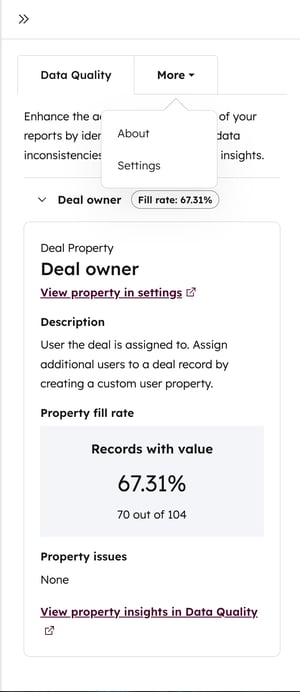
Datenanomalien im Bericht-Editor anzeigen
Wenn Sie den Bericht Viewer, den Single Objekt Bericht Builder oder den benutzerdefinierter Berichtdesigner verwenden, können Sie Unregelmäßigkeiten in Ihren Daten anzeigen.
- Gehen Sie in Ihrem HubSpot-Account zu Berichterstattung > Berichte.
- Klicken Sie auf den Namen eines zeitbasierten Berichts für einen Kontakt, ein Unternehmen, einen Deal oder ein Ticket.
- Klicken Sie oben links im Diagramm auf das Dropdown-Menü Trends und wählen Sie Anomalien aus.